- Πώς να καρφιτσώσετε συνομιλίες στην εφαρμογή Messages
- Μέθοδος 1: Σύρετε για να καρφιτσώσετε
- Μέθοδος 2: Παρατεταμένο πάτημα
- Μέθοδος 3: Μαζική διαχείριση
- Ξεκαρφιτσώστε τις συνομιλίες
- συμπέρασμα
- Πώς μπορώ να καρφιτσώσω ένα μήνυμα κειμένου στην κορυφή;
- Πώς μπορώ να καρφιτσώσω ή να ξεκαρφιτσώσω ένα μήνυμα στο iPhone μου;
- Πώς να καρφιτσώσετε τα μηνύματα iMessage σε iPhone ή iPad;
- Πώς να δείτε καρφιτσωμένα και μη αναγνωσμένα μηνύματα στο iMessage;
- Μπορείτε να καρφιτσώσετε συνομιλίες πάνω από μηνύματα στο iPhone;
- Πώς μπορώ να χρησιμοποιήσω το iMessage στο iPhone μου;
- Πώς καρφιτσώνετε κάποιον στο iMessage στο iPhone;
- Τι είναι το καρφίτσωμα iMessage και πώς λειτουργεί;
- Πώς να καρφιτσώσετε ή να ξεκαρφιτσώσετε τις συνομιλίες iMessage;
- Πώς μπορώ να διαβάσω μηνύματα iMessage στο iPhone μου;
- Πώς μπορώ να επισημάνω ένα κείμενο ως μη αναγνωσμένο στο iMessage;
- Μπορώ να δω τα μη αναγνωσμένα μηνύματα στις καρφιτσωμένες συνομιλίες;
- Πώς να κάνετε PIN μηνύματα στο iMessage στο iPhone;
- Πώς μπορώ να καρφιτσώσω ή να ξεκαρφιτσώσω μια συνομιλία μηνυμάτων στο Android;
Με το iOS 14, η Apple εισήγαγε πολλές χρήσιμες λειτουργίες στα iPhone. Λοιπόν, για να αναφέρουμε μερικά, η λειτουργία εικόνας σε εικόνα, τα γραφικά στοιχεία και η βιβλιοθήκη εφαρμογών είναι μερικά. Ένα τέτοιο χαρακτηριστικό είναι η δυνατότητα καρφιτσώματος συνομιλιών στο iMessage. Έτσι, με αυτό, θα μπορούσαμε να έχουμε μια καλή παρακολούθηση των μηνυμάτων, επειδή μπορείτε να καρφιτσώσετε σημαντικές συνομιλίες από πάνω, έτσι ώστε, σε μια ομάδα νέων μηνυμάτων, σημαντικές συνομιλίες να μην ωθούνται παρακάτω.
Αν και αυτή η δυνατότητα ήταν ήδη διαθέσιμη για άλλες υπηρεσίες ανταλλαγής μηνυμάτων όπως το WhatsApp και το telegram, τώρα είναι διαθέσιμη και για το iMessage σας, καθώς αυτή η δυνατότητα είναι νέα στο iMessage, αυτό το άρθρο θα σας βοηθήσει να ξεκλειδώσετε και να χρησιμοποιήσετε τη δυνατότητα.
Πώς να καρφιτσώσετε συνομιλίες στην εφαρμογή Messages
Στο iMessage, υπάρχουν τρεις κύριοι τρόποι για να καρφιτσώσετε μια συνομιλία στην κορυφή. Ας τα δούμε ένα προς ένα.
Μέθοδος 1: Σύρετε για να καρφιτσώσετε
Αυτή η ενέργεια είναι γνωστή. Συνήθως αρχειοθετούσατε την αλληλογραφία στην εφαρμογή Gmail σύροντας την κάρτα προς τα αριστερά. Επομένως, αυτή η ενέργεια στο iMessage θα καρφιτσώσει τη συνομιλία.
- Πατήστε σε μια συνομιλία που θέλετε να καρφιτσώσετε.
- Σύρετε τη συνομιλία προς τα δεξιά και θα δείτε ένα κίτρινο ίχνος καθώς σύρετε.
- Ολοκληρώστε τη διαφάνεια και η συνομιλία σας θα καρφιτσωθεί.
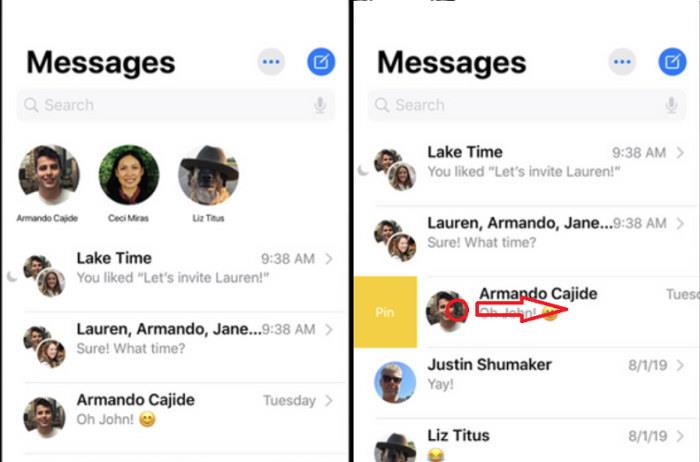
Διαφημίσεις
Μέθοδος 2: Παρατεταμένο πάτημα
Το παρατεταμένο πάτημα μιας συνομιλίας θα ανοίξει επιλογές για αυτήν τη συνομιλία. Έτσι, για να καρφιτσώσετε μηνύματα χρησιμοποιώντας αυτήν τη μέθοδο,
- Στην κύρια οθόνη του iMessage, πατήστε παρατεταμένα τη συνομιλία που θέλετε να καρφιτσώσετε.
- Από τις επιλογές, πατήστε την επιλογή Καρφίτσωμα “Όνομα”, όπου “Όνομα” είναι το όνομα της συνομιλίας.

Μέθοδος 3: Μαζική διαχείριση
Αυτή η μέθοδος μπορεί να σας βοηθήσει να καρφιτσώσετε ή να ξεκαρφιτσώσετε πολλές συνομιλίες γρήγορα. Σε περίπτωση που έχετε καρφιτσώσει πολλές συνομιλίες ή θέλετε να τις καρφιτσώσετε, ακολουθήστε τα παρακάτω βήματα:
- Στην κύρια οθόνη του iMessage, πατήστε «Επεξεργασία» και επιλέξτε επεξεργασία καρφίτσες.
- Οι συνομιλίες θα έχουν ένα εικονίδιο καρφίτσας με κίτρινο χρώμα δίπλα τους.
- Έτσι, πατώντας στο εικονίδιο καρφίτσας, τώρα μπορείτε να καρφιτσώσετε τις συνομιλίες στην κορυφή.

Διαφημίσεις
Ξεκαρφιτσώστε τις συνομιλίες
Έτσι, εάν θέλετε να ξεκαρφιτσώσετε μια συνομιλία, επειδή καταλαμβάνει πολύ χώρο στο επάνω μέρος ή δεν είναι πλέον σημαντική, είναι επίσης εύκολο σαν καρφίτσωμα. Στην πραγματικότητα, υπάρχουν δύο τρόποι για να το κάνετε.
Τρόπος 1:
- Αρχικά, πατήστε την επιλογή επεξεργασίας, όπως αναφέρεται στη Μέθοδο 3 παραπάνω.
- Τώρα οι καρφιτσωμένες συνομιλίες στο επάνω μέρος της οθόνης θα έχουν γκρι κλειστά εικονίδια μείον.
- Τέλος, πατήστε στο εικονίδιο και η καρφιτσωμένη συνομιλία θα ξεκαρφιτσωθεί αμέσως.
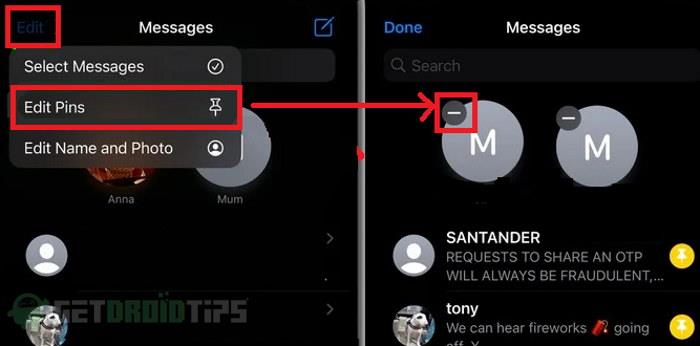
Διαφημίσεις
Διαφήμιση
Τρόπος 2:
- Τώρα, καθώς η καρφιτσωμένη συνομιλία βρίσκεται στην κορυφή της λίστας, πατήστε την παρατεταμένα.
- Από το μενού επιλογών, επιλέξτε Ξεκαρφίτσωμα “Όνομα”.

Αμέσως, η συνομιλία θα ξεκαρφιτσωθεί και δεν θα βρίσκεται πλέον στην κορυφή.
συμπέρασμα
Έτσι, για να ολοκληρώσουμε αυτό το άρθρο, μπορούμε να δούμε ότι το καρφίτσωμα και το ξεκαρφίτσωμα μιας συνομιλίας στο iMessage είναι εύκολο και γρήγορο. Αλλά πολλοί άνθρωποι δεν συνειδητοποιούν ότι αυτό το χαρακτηριστικό υπάρχει. Αυτό συμβαίνει επειδή αυτή είναι μια νέα δυνατότητα και θα χρειαστεί λίγος χρόνος για να το συνηθίσουν οι χρήστες. Αλλά στην περίπτωσή μου, το καρφίτσωμα συνομιλιών είναι ένα τεράστιο πρόβλημα. Μετά τη χρήση του συστήματος καρφιτσώματος μηνυμάτων iMessage, δεν μπορώ να δω τον εαυτό μου να χρησιμοποιώ ξανά το iMessage χωρίς αυτήν τη δυνατότητα.
FAQ
Πώς μπορώ να καρφιτσώσω ένα μήνυμα κειμένου στην κορυφή;
Εκκινήστε την εφαρμογή Messages στο iPhone ή το iPad σας. Στη λίστα μηνυμάτων σας, σύρετε προς τα δεξιά στη συνομιλία που θέλετε να καρφιτσώσετε στην κορυφή. Πατήστε το κίτρινο εικονίδιο Pin στα αριστερά της συνομιλίας. Εκκινήστε την εφαρμογή Messages στο iPhone ή το iPad σας. Στη λίστα μηνυμάτων σας, πατήστε Επεξεργασία στην επάνω αριστερή γωνία της οθόνης.
Πώς μπορώ να καρφιτσώσω ή να ξεκαρφιτσώσω ένα μήνυμα στο iPhone μου;
Εκκινήστε την εφαρμογή “Messages” από την αρχική οθόνη του iPhone ή του iPad σας. Για να καρφιτσώσετε μια συνομιλία Messages, σύρετε προς τα δεξιά στο νήμα του μηνύματος και πατήστε το εικονίδιο καρφίτσας που επισημαίνεται με κίτρινο χρώμα, όπως φαίνεται παρακάτω. Για να ξεκαρφιτσώσετε μια συνομιλία του Messages, πατήστε στο εικονίδιο με τις τρεις κουκκίδες που βρίσκεται στην κορυφή, ακριβώς δίπλα στην επιλογή σύνταξης νέου μηνύματος.
Πώς να καρφιτσώσετε τα μηνύματα iMessage σε iPhone ή iPad;
Το παρατεταμένο πάτημα μιας συνομιλίας θα ανοίξει επιλογές για αυτήν τη συνομιλία.Έτσι, για να καρφιτσώσετε μηνύματα χρησιμοποιώντας αυτήν τη μέθοδο, Στην κύρια οθόνη του iMessage, πατήστε παρατεταμένα τη συνομιλία που θέλετε να καρφιτσώσετε. Από τις επιλογές, πατήστε την επιλογή Καρφίτσωμα “Όνομα”, όπου “Όνομα” είναι το όνομα της συνομιλίας.
Πώς να δείτε καρφιτσωμένα και μη αναγνωσμένα μηνύματα στο iMessage;
Οταν εσύ καρφίτσα μια συνομιλία, θα εμφανίζεται ως κυκλική φυσαλίδα με εικόνα στην κορυφή της οθόνης. Ακόμη και όταν εσύ παίρνω μηνύματα από άλλες επαφές, οι καρφιτσωμένες θα είναι πάντα στην κορυφή. Εσείς μπορεί να δει το αδιάβαστο μήνυμα ως αιωρούμενο αναδυόμενο παράθυρο πάνω από τις καρφιτσωμένες συνομιλίες. Εσείς μπορώ καρφίτσα έως και 9 αγαπημένες συνομιλίες πάνω από το iMessage.
Μπορείτε να καρφιτσώσετε συνομιλίες πάνω από μηνύματα στο iPhone;
Με το iOS 14 και τις νεότερες εκδόσεις, οι χρήστες iPhone μπορούν πλέον να προσθέτουν συνομιλίες σε μια «καρφιτσωμένη» ενότητα πάνω από το παράθυρο Μηνύματα. Προσθέτοντας τις αγαπημένες σας συνομιλίες στις καρφιτσωμένες, δεν χρειάζεται πλέον να κάνετε κύλιση προς τα κάτω από πάνω για να τις ανοίξετε. Μπορείτε να δείτε τα μηνύματα που αποστέλλονται από τις αγαπημένες επαφές στο επάνω μέρος της εφαρμογής Μηνύματα.
Πώς μπορώ να χρησιμοποιήσω το iMessage στο iPhone μου;
Χρησιμοποιήστε τα Μηνύματα στο iPhone, το iPad ή το iPod touch σας. Μπορείτε να χρησιμοποιήσετε τα Μηνύματα για να στείλετε μηνύματα κειμένου, φωτογραφίες, βίντεο και ηχητικά μηνύματα. Μπορείτε ακόμη να εξατομικεύσετε τα μηνύματά σας με κινούμενα εφέ, εφαρμογές iMessage και άλλα — όλα μέσα στην εφαρμογή Μηνύματα. Ανοίξτε τα Μηνύματα. Πατήστε για να ξεκινήσετε ένα νέο μήνυμα.
Πώς καρφιτσώνετε κάποιον στο iMessage στο iPhone;
1 Ανοίξτε την εφαρμογή Messages στο iPhone. 2 Πατήστε το κουμπί με τις τρεις κουκκίδες στο επάνω μέρος της οθόνης. 3 Από το μενού, πατήστε Επεξεργασία καρφιτσών. 4 Τώρα μπορείτε να κάνετε κύλιση προς τα κάτω και να πατήσετε το εικονίδιο με την καρφίτσα σε οποιαδήποτε συνομιλία για να το προσθέσετε αμέσως στην ενότητα Καρφιτσωμένα στο iMessage. Περισσότερο …
Τι είναι το καρφίτσωμα iMessage και πώς λειτουργεί;
Εάν ναι, μπορεί να σας φανεί χρήσιμη η λειτουργία καρφιτσώματος του Messages, η οποία σας επιτρέπει να καρφιτσώσετε ένα νήμα ή μια επαφή στο επάνω μέρος της εφαρμογής Messages σε iOS και iPadOS. Τα άτομα που λαμβάνουν πολλά μηνύματα συχνά δυσκολεύονται να παρακολουθήσουν τις συνομιλίες, όπως μπορούν να επιβεβαιώσουν οι συχνοί χρήστες του iMessage.
Πώς να καρφιτσώσετε ή να ξεκαρφιτσώσετε τις συνομιλίες iMessage;
Ανοίξτε την εφαρμογή Μηνύματα και σύρετε από αριστερά προς τα δεξιά σε μια συνομιλία. Πατήστε το εικονίδιο καρφίτσας. Αυτή η συνομιλία θα παραμείνει και θα εμφανίζεται πάντα στο επάνω μέρος της οθόνης. Για ξεκαρφίτσωμα: Πατήστε παρατεταμένα στην καρφιτσωμένη συνομιλία και πατήστε Ξεκαρφίτσωμα. 20. Επισημάνετε γρήγορα πολλές συνομιλίες iMessage ως αναγνωσμένες
Πώς μπορώ να διαβάσω μηνύματα iMessage στο iPhone μου;
Ανοίξτε την εφαρμογή Μηνύματα. Σύρετε προς τα κάτω με δύο δάχτυλα στις επιθυμητές μη ανοιγμένες συνομιλίες για να τις επιλέξετε. Πατήστε Ανάγνωση. Εναλλακτικά: Μπορείτε επίσης να πατήσετε το εικονίδιο Περισσότερα (τρεις κουκκίδες μέσα σε έναν κύκλο) → Επιλέξτε Μηνύματα → Ανάγνωση όλων ή επιλέξτε μηνύματα και πατήστε Ανάγνωση. 21. Προωθήστε ένα μήνυμα iMessage σε κάποιον άλλο Πατήστε παρατεταμένα ένα μήνυμα και πατήστε Περισσότερα.
Πώς μπορώ να επισημάνω ένα κείμενο ως μη αναγνωσμένο στο iMessage;
Αφού διαβάσετε ένα μήνυμα, δεν υπάρχει τρόπος να το επισημάνετε ως “Μη αναγνωσμένο” στο iMessage, αλλά υπάρχουν ορισμένες λύσεις. Αν θέλετε να υπενθυμίσετε στον εαυτό σας ότι πρέπει να απαντήσετε σε ένα κείμενο κάποια στιγμή, μπορείτε να το στείλετε ξανά στον εαυτό σας και να το αφήσετε άνοιχτο.
Μπορώ να δω τα μη αναγνωσμένα μηνύματα στις καρφιτσωμένες συνομιλίες;
Ακόμη και όταν λαμβάνετε μηνύματα από άλλες επαφές, οι καρφιτσωμένες θα είναι πάντα στην κορυφή. Μπορείτε να δείτε το μη αναγνωσμένο μήνυμα ως αιωρούμενο αναδυόμενο παράθυρο πάνω από τις καρφιτσωμένες συνομιλίες.
Πώς να κάνετε PIN μηνύματα στο iMessage στο iPhone;
Ανοίξτε την εφαρμογή Μηνύματα στο iPhone. Πατήστε το κουμπί με τις τρεις κουκκίδες στο επάνω μέρος της οθόνης. Από το μενού, πατήστε Επεξεργασία καρφιτσών. Τώρα μπορείτε να κάνετε κύλιση προς τα κάτω και να πατήσετε το εικονίδιο καρφίτσας σε οποιαδήποτε συνομιλία για να το προσθέσετε αμέσως στην ενότητα Καρφιτσωμένα στο iMessage. Μπορείτε επίσης να ξεκαρφιτσώσετε πολλές συνομιλίες πατώντας το κουμπί “-” μαζί με τις καρφιτσωμένες συνομιλίες.
Πώς μπορώ να καρφιτσώσω ή να ξεκαρφιτσώσω μια συνομιλία μηνυμάτων στο Android;
Για να καρφιτσώσετε μια συνομιλία Messages, σύρετε προς τα δεξιά στο νήμα του μηνύματος και πατήστε το εικονίδιο καρφίτσας που επισημαίνεται με κίτρινο χρώμα, όπως φαίνεται παρακάτω. Για να ξεκαρφιτσώσετε μια συνομιλία του Messages, πατήστε στο εικονίδιο με τις τρεις κουκκίδες που βρίσκεται στην κορυφή, ακριβώς δίπλα στην επιλογή σύνταξης νέου μηνύματος.








